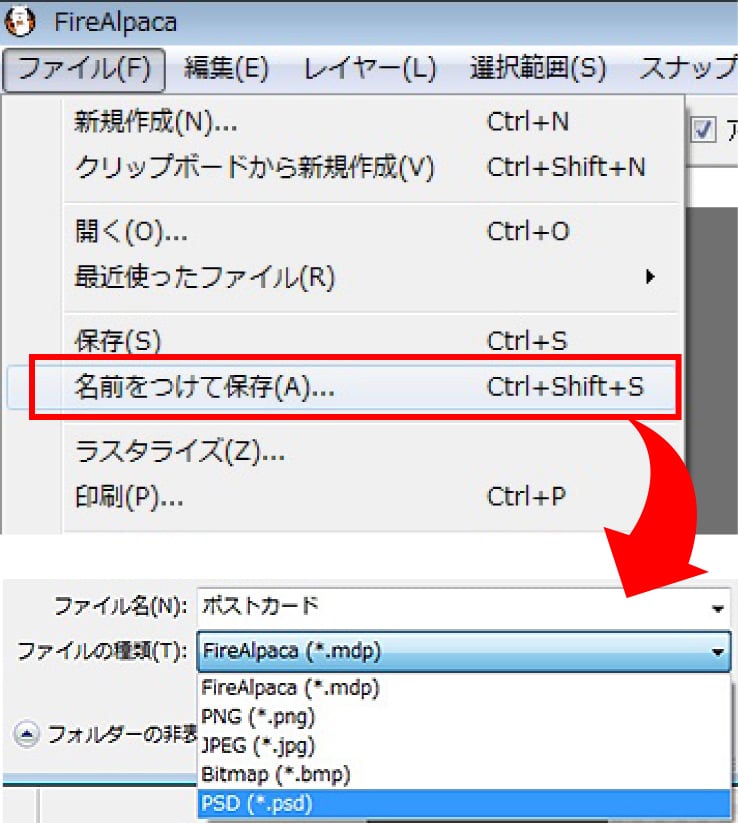ペイントソフトの設定と書き出し
ペイントソフトをご利用の場合、印刷に適した設定とデータの保存や書き出し方法をご確認ください。
CLIP STUDIO PAINT
設定
入稿データを作成する際、「新規」にて解像度を350(モノクロ2階調の場合は1200、モノクロ原稿の場合は600)に設定してください。またサイズは塗り足しを含めたサイズを入力ください。
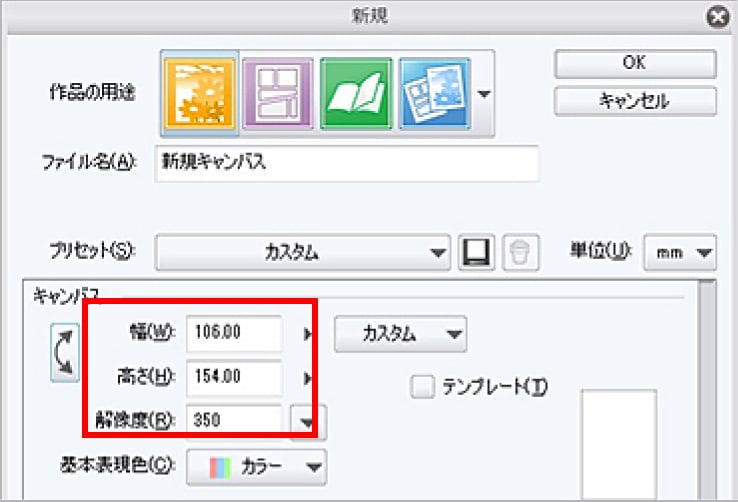
書き出し方法
原稿完成後、レイヤーはすべて統合してください。
保存形式は、PSD形式で保存してください。
JPEG形式でも印刷は可能ですが、保存を繰り返す度に画質が落ちてしまうのでご注意ください。
〈psd書き出し設定〉
- ①テキストを挿入した場合は、必ず「出力イメージ」の「テキスト」にチェックを入れてください。
- ②カラーイラストの場合は、「イラスト向き」、トーンを使用したモノクロデータの場合は、「コミック向き」を選択してください。
PSD形式のファイル書き出し方法
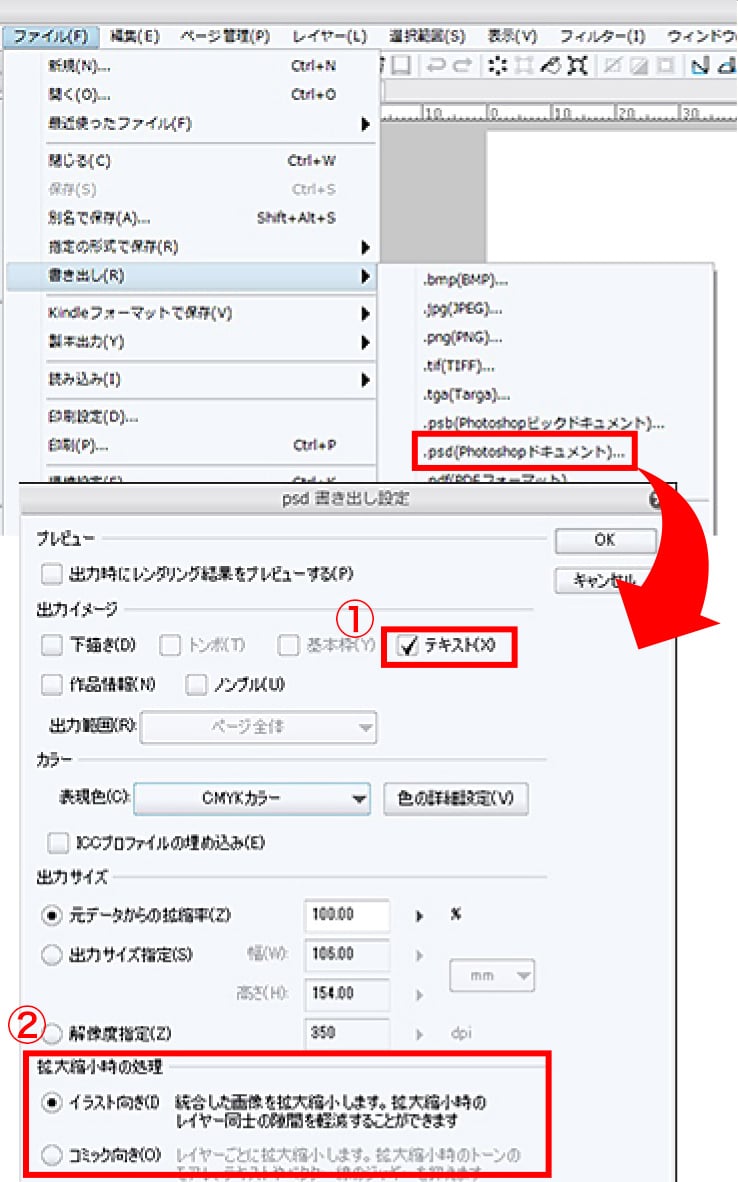
ペイントツールSAI
設定
入稿データを作成する際、「新規キャンバス作成」にて解像度を350pixel/inch(モノクロ2階調の場合は1200dpi/inchi、モノクロ原稿の場合は600dpi/inchi)に設定してください。またサイズは塗り足しを含めたサイズを入力ください。
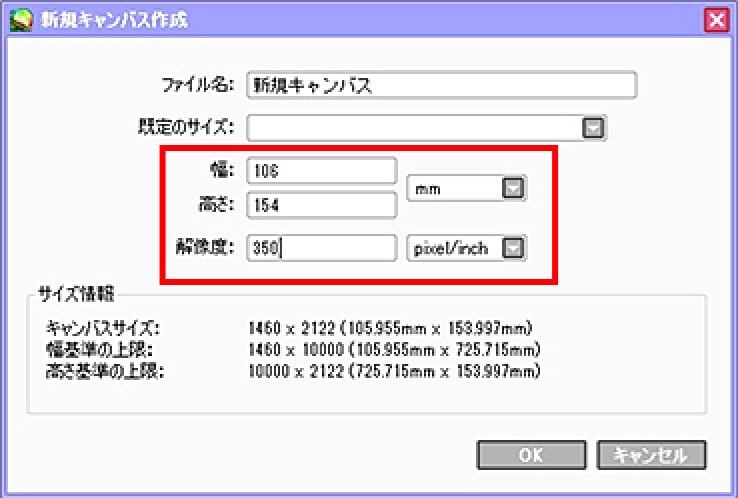
書き出し・保存方法
原稿完成後、レイヤーはすべて統合してください。
保存形式は、PSD形式で保存してください。
JPEG形式でも印刷は可能ですが、保存を繰り返す度に画質が落ちてしまうのでご注意ください。
PSD形式のファイル書き出し方法
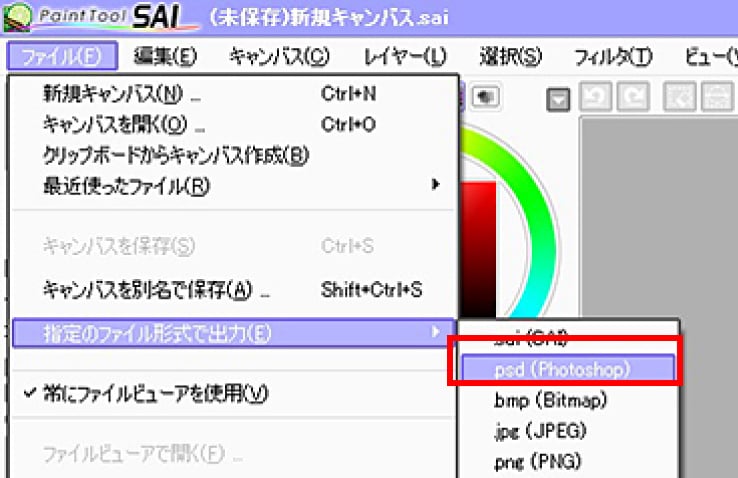
PSD形式の保存方法
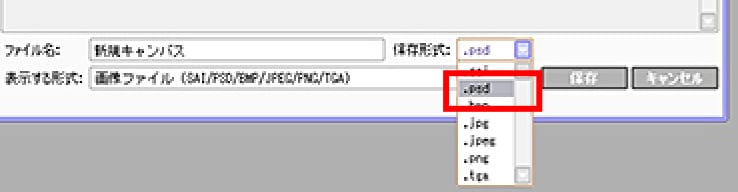
FireAlpaca
設定
入稿データを作成する際、「画像の新規作成」にて解像度を350dpi(モノクロ2階調の場合は1200dpi、モノクロ原稿の場合は600dpi)に設定してください。またサイズは塗り足しを含めたサイズを入力ください。
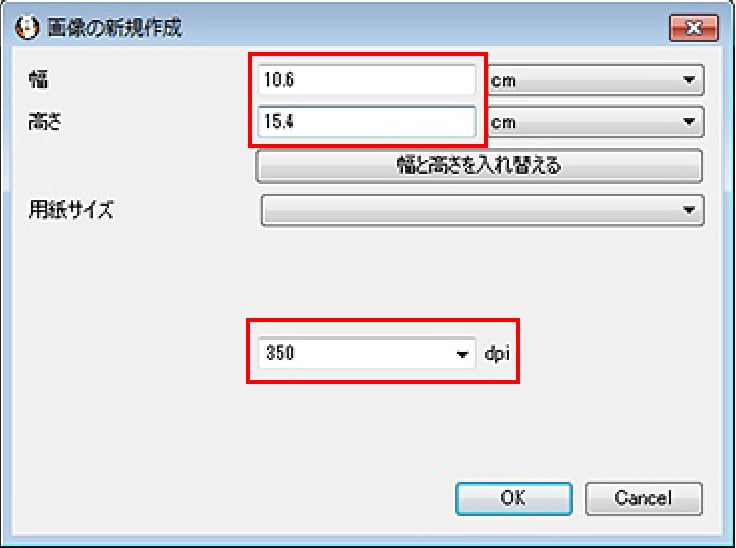
保存方法
原稿完成後、レイヤーはすべて統合してください。
保存形式は、PSD形式で保存してください。
JPEG形式でも印刷は可能ですが、保存を繰り返す度に画質が落ちてしまうのでご注意ください。
PSD形式のファイル保存方法